دليل مستخدم وظيفة Android Bluetooth

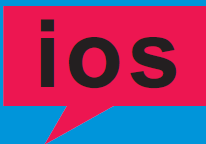 دليل سريع لوظيفة البلوتوث
دليل سريع لوظيفة البلوتوث
- يرجى تنزيل التطبيق "Bluetooth Thermometer" من متجر التطبيقات ، ثم قم بتثبيت التطبيق على منتجات APPLE الخاصة بك.
- افتح التطبيق وانقر فوق الزر "Portrait" في الجزء العلوي الأيسر لإدخال معلومات المستخدم. بعد إدخال معلومات المستخدم ، انقر فوق "موافق" للحفظ.

- يدخل مقياس الحرارة بالأشعة تحت الحمراء تلقائيًا في حالة انتظار اقتران Bluetooth. يرجى تشغيل مقياس الحرارة الخاص بك ووضعه في نطاق Bluetooth بهاتفك. في التطبيق ، انقر فوق
رمز Bluetooth في أعلى اليمين. سيومض الرمز لبضع ثوانٍ للاقتران بهاتفك. عندما يتوقف الوميض ، سيتحول رمز Bluetooth إلى اللون الأزرق ، مما يعني
أن الجهاز قد تم توصيله بنجاح. إذا لم يتم توصيل الجهاز بنجاح ، يرجى إغلاق البرنامج ثم إعادة فتح البرنامج لإعادة الاتصال.

- أثناء عملية القياس ، سيتم عرض وحفظ البيانات التي يقرأها مقياس الحرارة بالأشعة تحت الحمراء بشكل متزامن في التطبيق.

- انقر فوق الزر "مخطط الاتجاه". ستعرض الواجهة بياناتك المقاسة في شكل رسم بياني. يمكنك التبديل بحرية بين درجات مئوية وفهرنهايت.

- انقر فوق الزر "المحفوظات" وستعرض الواجهة بياناتك المقاسة في شكل جدول بيانات. انقر فوق الزر "تحرير" في الجزء العلوي الأيمن لمشاركة بياناتك المقاسة بتنسيق xlsx.

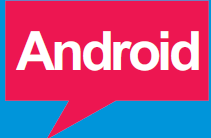 إذا كان المنتج يحتوي على وظيفة Bluetooth ، فيرجى القيام بما يلي
إذا كان المنتج يحتوي على وظيفة Bluetooth ، فيرجى القيام بما يلي

- الرجاء الانتقال إلى ما يلي URL برنامج التطبيق وتثبيته على جهاز Android الخاص بك.

URL: http: //f/r.leljiaxq.top/3wm - افتح التطبيق وانقر فوق الزر "Portrait" في الجزء العلوي الأيسر لإدخال معلومات المستخدم. بعد إدخال معلومات المستخدم ، انقر فوق "موافق" للحفظ.

- يدخل مقياس الحرارة بالأشعة تحت الحمراء تلقائيًا في حالة انتظار اقتران Bluetooth. يرجى تشغيل مقياس الحرارة الخاص بك ووضعه في نطاق Bluetooth بهاتفك. في التطبيق ، انقر فوق
رمز Bluetooth في أعلى اليمين. سيومض الرمز لبضع ثوانٍ للاقتران بهاتفك. عندما يتوقف الوميض ، يتحول رمز Bluetooth إلى اللون الأزرق ، مما يعني أن الجهاز قد تم توصيله بنجاح. إذا لم يتم توصيل الجهاز بنجاح ، يرجى إغلاق البرنامج ثم إعادة فتح البرنامج لإعادة الاتصال.

- أثناء عملية القياس ، سيتم عرض وحفظ البيانات التي يقرأها مقياس الحرارة بالأشعة تحت الحمراء بشكل متزامن في التطبيق.
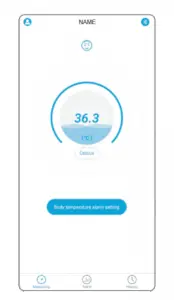
- انقر فوق الزر "مخطط الاتجاه". ستعرض الواجهة بياناتك المقاسة في شكل رسم بياني. يمكنك التبديل بحرية بين درجات مئوية وفهرنهايت.

- انقر فوق الزر "المحفوظات" وستعرض الواجهة بياناتك المقاسة في شكل جدول بيانات. انقر فوق الزر "تحرير" في الجزء العلوي الأيمن لمشاركة بياناتك المقاسة بتنسيق xlsx.

اقرأ المزيد عن هذا الدليل وقم بتنزيل ملف PDF:
المستندات / الموارد
 |
وظيفة بلوتوث Android [بي دي اف] دليل المستخدم وظيفة بلوتوث |



